
Jeśli chcesz, aby osoby doceniające Twoje posty na Facebooku mogły swobodnie udostępniać je szerszemu gronu odbiorców, aplikacja społecznościowa umożliwia zarządzanie ustawieniami widoczności wszystkich Twoich postów. Nie ma znaczenia, czy dostosowałeś ustawienia prywatności tak, aby tylko Twoi znajomi mogli przeglądać większość Twoich treści, ponieważ nadal możesz sprawić, że wybrane posty będą widoczne dla większej liczby osób. Jeśli chcesz dowiedzieć się, jak udostępnić post na Facebooku, zapoznaj się z naszym przewodnikiem.
Dobrze wiedzieć: chcesz cofnąć się o krok od mediów społecznościowych? Nauczyć się jak dezaktywuj swoje konto na Facebooku lub usuń je na stałe.
Treść
- Jak utworzyć post, który można udostępniać na Facebooku
- Jak udostępnić post na Facebooku po opublikowaniu
- Jak udostępnić post w grupie publicznej na Facebooku
- Jak udostępnić post w prywatnej grupie na Facebooku
- Jak udostępnić post na stronie na Facebooku
- Jak udostępnić post na Facebooku poza Facebookiem
Jak utworzyć post, który można udostępniać na Facebooku
Możesz mieć pewność, że post będzie można udostępniać już w trakcie jego tworzenia, na komputerze za pośrednictwem przeglądarki lub aplikacji mobilnej.
komputer
Na swojej stronie na Facebooku kliknij przycisk Co masz na myśli pasek, aby rozpocząć tworzenie nowego wpisu.

Po napisaniu posta nadszedł czas, aby upewnić się, że inni będą mogli go udostępnić. Kliknij menu rozwijane pod swoim imieniem i nazwiskiem, aby skonfigurować widoczność wpisu. W naszym przypadku post został domyślnie ustawiony tak, aby był udostępniany tylko osobom Przyjaciele na Facebooku.
Jeśli ustawiłeś, że Twoje posty są widoczne tylko dla znajomych z Facebooka, oznacza to, że Twoi znajomi mogą to zrobić udostępniaj swoje posty, treść może nie być widoczna dla osób na Facebooku, które nie mają Cię w znajomych na Facebooku aplikacja.
Aby mieć pewność, że każdy, kto natknie się na Twój post, będzie mógł udostępnić go na Facebooku lub poza siecią społecznościową, zmień go na Publicznyi naciśnij Zrobione. Możesz zdecydować się na upublicznienie tylko wybranych postów, podczas gdy inne mogą pozostać widoczne tylko dla Twoich znajomych na Facebooku.
Notatka: dotyczy to wszystkich rodzajów postów, w tym postów ze zdjęciami, postów tekstowych i postów zawierających linki.
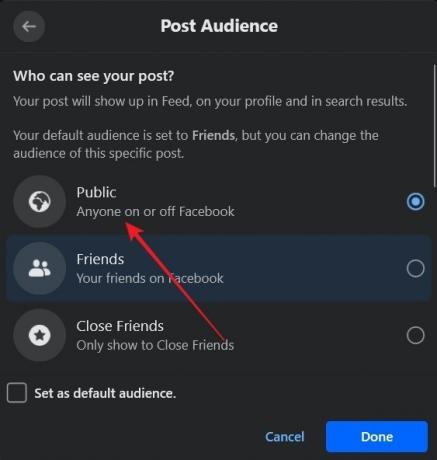
Gdy udostępnisz post publicznie, inne osoby (w tym Ty) będą mogły go udostępnić, naciskając przycisk Udział przycisk pod postem. Do wyboru są różne opcje, m.in Podziel się teraz (do Twojego profilu), Udostępnij na stronie, I Wyślij na Messengera (udostępnianie poprzez wiadomość bezpośrednią).
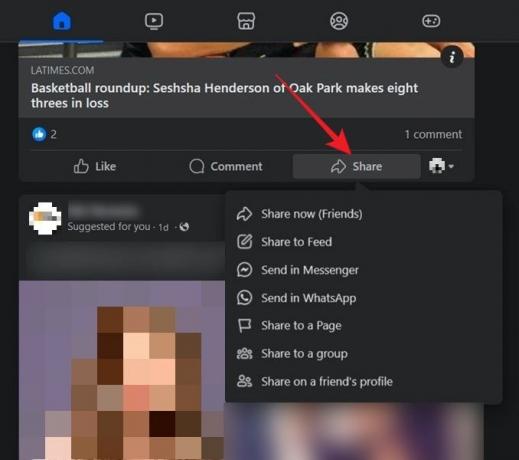
mobilny
Jeśli korzystasz z aplikacji mobilnej Facebook (Android | iOS), dotknij Co masz na myśli pasek u góry, aby rozpocząć tworzenie nowego wpisu.

Napisz swój post jak zwykle i kliknij menu rozwijane widoczności pod swoim imieniem i nazwiskiem.

Wybierać Publiczny, następnie naciśnij Następny wysłać.
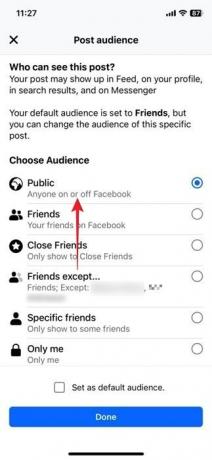
Wskazówka: nauczyć się jak odłącz swoje konto na Instagramie od Facebooka, jeśli wcześniej połączyłeś te dwa elementy.
Jak mieć pewność, że wszystkie Twoje przyszłe posty na Facebooku będą możliwe do udostępnienia
Jeśli chcesz mieć pewność, że wszystkie Twoje kolejne posty na Facebooku będą dostępne do udostępnienia, dostosuj swoje ustawienia prywatności.
komputer
Korzystając z Facebooka w przeglądarce, kliknij swoje zdjęcie profilowe w prawym górnym rogu i kliknij Ustawienia i prywatność -> Ustawienia.
W menu po lewej stronie wybierz Posty pod Publiczność i widoczność.

Po prawej stronie kliknij przycisk obok Kto może zobaczyć Twoje przyszłe posty? W zależności od ustawień prywatności przycisk może zostać wyświetlony Przyjaciele, Przyjaciele oprócz… lub inne opcje. Przełącz na Publiczny opcja.
mobilny
Kliknij menu hamburgerów w prawym górnym rogu (Android) lub w prawym dolnym rogu (iOS) i przejdź do Ustawienia i prywatność -> Ustawienia.
Znajdować Sekcja Odbiorcy i widocznośći wybierz Posty. Stuknij w przycisk obok Kto może zobaczyć Twoje przyszłe posty? i wybierz Publiczny.
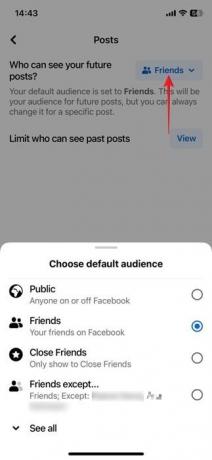
Dla Twojej wiadomości: zapomnij hasła do Facebooka? Dowiedz się, jak zalogować się ponownie.
Jak udostępnić post na Facebooku po opublikowaniu
Jeśli chcesz udostępnić starszy post każdemu na Facebooku, nie musisz go usuwać i publikować ponownie.
komputer
Znajdź dany post w swoim kanale i kliknij trzy kropki w prawym górnym rogu. Wybierać Edytuj odbiorców z menu rozwijanego.

Możesz też nacisnąć ikonę małych ludzi obok daty posta. Przełącz na Publicznyi naciśnij Ratować przycisk. Twój post będzie widoczny dla wszystkich odwiedzających Twój profil.
mobilny
Aby dostosować odbiorców postu, dotknij trzech kropek w prawym górnym rogu. Wybierać Edytuj prywatności z menu na dole.
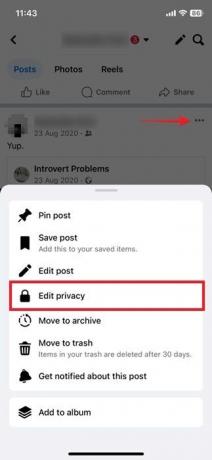
Przełącz na Publicznyi naciśnij Zrobione.
Jak udostępnić post w grupie publicznej na Facebooku
Jeśli należysz do grupy publicznej, która jest otwarta dla wszystkich, wszystkie Twoje wpisy w tej grupie mogą być udostępniane innym uczestnikom grupy. Aby tak się stało, nie musisz zmieniać widoczności odbiorców, ponieważ posty są ustawione tak Publiczny domyślnie, niezależnie od ustawień prywatności.
Jak udostępnić post w prywatnej grupie na Facebooku
Jeśli chcesz udostępnić post w prywatnej grupie na Facebooku przy użyciu komputera lub telefonu komórkowego, musisz zastosować obejście. Wiąże się to z utworzeniem posta w kanale i upewnieniem się, że został on ustawiony Publiczny.
Po opublikowaniu kliknij przycisk Udział przycisk poniżej i wybierz Udostępnij grupie. Wybierz żądaną grupę prywatną.
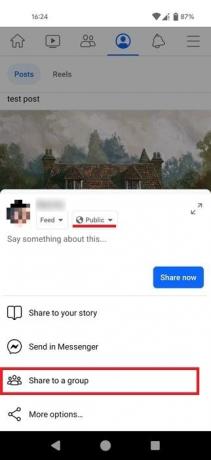
Wszyscy członkowie grupy prywatnej powinni mieć możliwość udostępniania wpisu poza grupą. Jeśli nie widzisz Udział przycisk lub jest Wysłać zamiast tego kliknij post (na urządzeniu mobilnym) lub kliknij (na komputerze), aby go rozwinąć.
The Udział przycisk powinien być teraz widoczny.

Jak udostępnić post na stronie na Facebooku
Wszystkie posty, które tworzysz na stronie na Facebooku, są ustawione na Publiczny domyślnie i nie będzie możliwości zmiany odbiorców. Dzięki temu każdy, kto uzyska dostęp do strony na Facebooku, może je udostępniać.
Wskazówka: nauczyć się jak wyłącz potwierdzenia odczytu w Facebooku Messenger.
Jak udostępnić post na Facebooku poza Facebookiem
Jeśli chcesz udostępnić post na Facebooku osobie, która nie jest na Facebooku, wykonaj poniższe czynności.
Notatka: nie możesz udostępniać postów, które nie są publiczne. Druga strona zobaczy stronę błędu z informacją Link, który kliknąłeś, mógł być uszkodzony lub strona mogła zostać usunięta.
komputer
Na komputerze możesz kliknąć post prawym przyciskiem myszy i wybrać Otwórz w nowej karcie (lub podobny, w zależności od przeglądarki). Skopiuj link z paska adresu przeglądarki i udostępnij go stamtąd.
Możesz też kliknąć sygnaturę daty/godziny wpisu pod swoim imieniem, następnie skopiuj link i udostępnij go.
mobilny
Znajdź na swoim telefonie post na Facebooku, który chcesz udostępnić, i naciśnij Udział przycisk. W systemie iOS wybierz Więcej możliwości z menu, które pojawi się na dole.

Wybierać Kopiuj aby skopiować link. Na Androidzie wybierz Skopiuj link po naciśnięciu Udział. Następnie przekaż link komu chcesz.
Wskazówka: chcieć zwiększ swoją prywatność na Facebooku nawet dalej? Sprawdź naszą listę sugestii.
Jeśli zależy Ci na prywatności na Facebooku i chcesz zachować swoją obecność w aplikacji społecznościowej na niskim poziomie, być może zainteresuje Cię nauka jak wyłączyć status Aktywny (zielona kropka) aby ludzie nie wiedzieli, że jesteś online. Sprawdź także nasz poradnik nt jak publikować lub komentować anonimowo w grupie na Facebooku.
Źródło obrazu: DepozytZdjęć. Wszystkie zrzuty ekranu wykonała Alexandra Arici.
Zapisz się do naszego newslettera!
Nasze najnowsze samouczki dostarczane bezpośrednio do Twojej skrzynki odbiorczej


